
Este software mantendrá sus controladores en funcionamiento, lo que lo mantendrá a salvo de errores comunes de la computadora y fallas de hardware. Verifique todos sus controladores ahora en 3 sencillos pasos:
- Descarga DriverFix (archivo de descarga verificado).
- Hacer clic Iniciar escaneo para encontrar todos los controladores problemáticos.
- Hacer clic Actualizar los controladores para conseguir nuevas versiones y evitar averías en el sistema.
- DriverFix ha sido descargado por 0 lectores este mes.
De forma predeterminada, debe ingresar su Cuenta de Microsoft contraseña en cualquier momento que desee iniciar sesión en su computadora con Windows 10. Pero la pantalla de inicio también muestra su nombre y dirección de correo electrónico, detalles que probablemente no desee que nadie pueda acceder, especialmente si trabaja en público.
Pero no se preocupe, hay una manera de ocultar su información personal desde la pantalla de inicio, por lo que ya no tendrá que preocuparse por la seguridad de sus datos.
Cómo ocultar su información personal desde la pantalla de inicio en Windows 10
Si tiene Windows 10 Insider, ejecute al menos compilación 14328, puede eliminar fácilmente su información personal de la pantalla de inicio. Esto es exactamente lo que debe hacer:
- Abra la búsqueda y escriba gpedit.msc.
- Abra el editor de políticas de grupo y navegue hasta Configuración del equipo> Configuración de Windows> Configuración de seguridad> Políticas locales> Opciones de seguridad.
- Haga doble clic en Inicio de sesión interactivo: no mostrar el último nombre de usuarioy haga clic enPermitir.
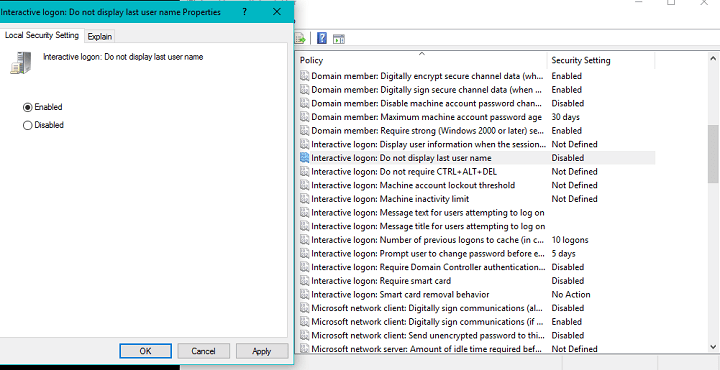
- Ir Solicitar y salir.
Después de realizar esta simple acción en el Editor de políticas de grupo, sus datos personales, incluidos su nombre y correo electrónico, ya no se mostrarán en la pantalla de inicio. Microsoft ha comenzado a permitirnos personalizar el Pantalla de inicio Más que nunca. Si recuerdas, ya puedes hablar con Cortana en la pantalla de bloqueoy nos gustaría ver qué opciones incluirá Microsoft en el futuro.
La capacidad de eliminar datos personales en la pantalla de inicio, así como otras opciones de personalización, están disponibles actualmente solo en Windows 10 Preview. Esperamos que todas estas opciones, junto con las características que Microsoft aún tiene que anunciar, lleguen a los usuarios habituales con la actualización del aniversario. Hasta entonces, si desea probar todas las adiciones, simplemente regístrese en el programa Insider y descargue la última versión preliminar.
HISTORIAS RELACIONADAS QUE DEBE VERIFICAR:
- Respondemos: ¿Qué es una dirección IP y cómo usarla?
- Cómo descargar e instalar Windows Essentials en Windows 10
- Cómo tomar posesión de una carpeta en Windows 10
- Respondemos: ¿Qué es el menú de usuario avanzado en Windows 10 y cómo usarlo?


